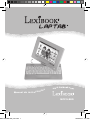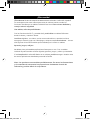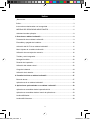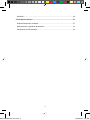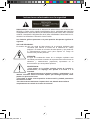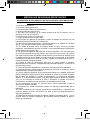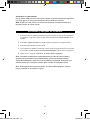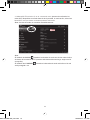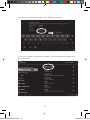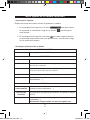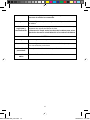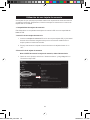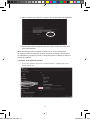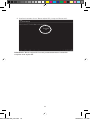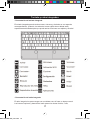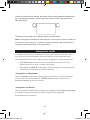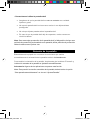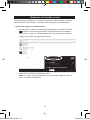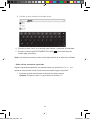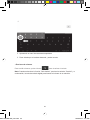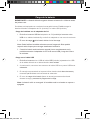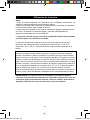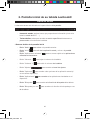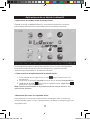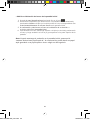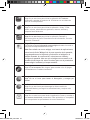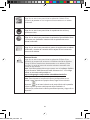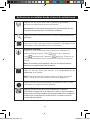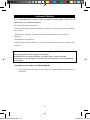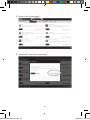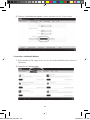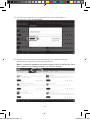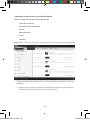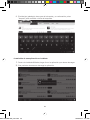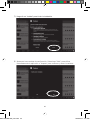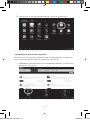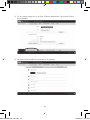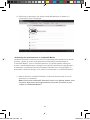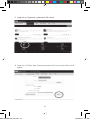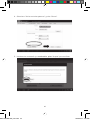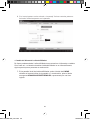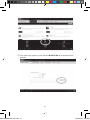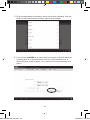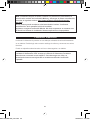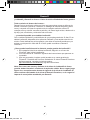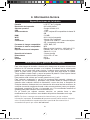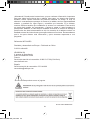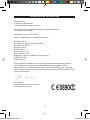1
1
MFC140ES
M
a
n
u
a
l
d
e
i
n
s
t
r
u
c
c
i
o
n
e
s
w
w
w
.
l
e
x
i
b
o
o
k
.
c
o
m
MFC140ESIM1382_V01.indd 1 19/09/2012 3:07 PM

2
3
2
¡Bienvenido!
¡Enhorabuena! Acaba de adquirir la nueva tableta-ordenador Lexibook® Laptab®.
Le aconsejamos leer este manual para sacar el máximo partido a todas las
funciones ofrecidas por su tableta Lexibook® así como instrucciones detalladas y
consejos sobre la seguridad.
Una tableta, miles de posibilidades
Con las funciones de Wi-Fi y pantalla táctil, podrá utilizar su tableta fácilmente
donde lo desee y cuando lo desee.
Leer libros digitales, ver vídeos, enviar correos electrónicos, reproducir música,
navegar por Internet, jugar con videojuegos, enriquecer sus conocimientos... son tan
sólo algunas de las innumerables oportunidades que le ofrece su tableta.
Aprenda, juegue, relájese
La tableta tiene preinstaladas aplicaciones listas para su uso. Con su tableta
Lexibook ® podrá acceder a libros digitales gratuitos, juegos y vídeos ya instalados.
Y con la aplicación Lexibook® Market en su tableta, podrá descargar e instalar miles
de nuevas aplicaciones diseñadas para toda la familia.
Nota: Los productos se actualizan periódicamente. Por tanto, las ilustraciones
y el contenido de este manual se proporcionan únicamente a modo de
referencia y podrían diferir de su producto.
MFC140ESIM1382_V01.indd 2 19/09/2012 3:07 PM

2
3
3
Índice
¡Bienvenido!............................................................................................................ 2
Índice ...................................................................................................................... 3
Instrucciones relacionadas con la seguridad .......................................................... 5
MEDIDAS DE SEGURIDAD IMPORTANTES......................................................... 6
Advertencia sobre epilepsia.................................................................................... 8
1. Descubra su tableta Lexibook®.......................................................................... 9
Presentación de su tableta Lexibook®.................................................................... 9
Encendido y apagado de la tableta....................................................................... 10
Activación del Wi-Fi de su tableta Lexibook®....................................................... 11
Menú Ajustes de su tableta Lexibook®................................................................. 14
Utilización de una tarjeta de memoria................................................................... 16
Teclado y ratón integrados.................................................................................... 19
Navegación táctile................................................................................................. 20
Rotación de la pantalla ......................................................................................... 21
Utilización del teclado virtual................................................................................. 22
Carga de la batería ............................................................................................... 24
Utilización de la batería......................................................................................... 26
2. Pantalla inicial de su tableta Lexibook® .......................................................... 27
Barra de tareas ..................................................................................................... 27
Aplicaciones de su tableta Lexibook® .................................................................. 28
3. Aplicaciones preinstaladas en su tableta Lexibook®..................................... 30
Aplicaciones accesibles desde la pantalla inicial .................................................. 30
Aplicaciones accesibles desde el menú de aplicaciones...................................... 33
Lexibook® Market................................................................................................. 34
Lexibook® Videostore........................................................................................... 49
MFC140ESIM1382_V01.indd 3 19/09/2012 3:07 PM

4
5
4
Deezer®................................................................................................................ 50
4. Información técnica ........................................................................................... 51
Especificaciones de la tableta............................................................................... 51
Mantenimiento y garantía del producto................................................................. 51
Declaración de conformidad ................................................................................. 53
MFC140ESIM1382_V01.indd 4 19/09/2012 3:07 PM

4
5
4
Deezer®................................................................................................................ 50
4. Información técnica ........................................................................................... 51
Especificaciones de la tableta............................................................................... 51
Mantenimiento y garantía del producto................................................................. 51
Declaración de conformidad ................................................................................. 53
5
Instrucciones relacionadas con la seguridad
PRECAUCIÓN: PARA REDUCIR EL RIESGO DE DESCARGAS ELÉCTRICAS NO
RETIRE LA TAPA (NI EL PANEL POSTERIOR). EN EL INTERIOR NO EXISTEN
COMPONENTES SUSCEPTIBLES DE REPARACIÓN POR PARTE DEL USUARIO.
CONFÍE CUALQUIER REPARACIÓN QUE SEA NECESARIO REALIZAR EN EL
APARATO A PERSONAL TÉCNICO CUALIFICADO.
Los símbolos gráficos presentes en el panel posterior del aparato significan lo
siguiente:
VOLTAJE PELIGROSO:
El símbolo del rayo con punta de flecha dentro de un tr
iángulo equilátero está
concebido para advertir al usuario de la existencia de “voltaje
peligroso” no aislado en el interior de este aparato y que puede ser
lo suficientemente intenso como para suponer un riesgo de
electrocución para las personas.
ATENCIÓN:
El signo de exclamación dentro de un triángulo equilátero está
concebido para avisar al usuario de la presencia de instrucciones de
utilización y mantenimiento (reparación) importantes en la
docu
mentación que acompaña al producto.
ADVERTENCIA:
• Para reducir en lo posible cualquier riesgo de incendio o
electrocución, no exponga este aparato a la lluvia o a la
humedad.
• No deberá exponerse el aparato a goteos o salpicaduras, y no
deberán colocarse sobre los mismos objetos que contengan líquidos, como
pueden ser jarrones de flores.
• El enchufe se utiliza como dispositivo de desconexión y deberá permanecer
fácilmente accesible.
• Para desconectar totalmente el apara
to de la red, deberá desenchufarse
completamente el enchufe de la toma de corriente.
MFC140ESIM1382_V01.indd 5 19/09/2012 3:07 PM

6
7
6
MEDIDAS DE SEGURIDAD IMPORTANTES
ADVERTENCIA: ESTE PRODUCTO NO ES UN JUGUETE. SERÁ NECESARIA
LA SUPERVISIÓN POR PARTE DE UN ADULTO.
1. Lea estas instrucciones.
2. Conserve estas instrucciones.
3. Preste atención a todas las advertencias.
4. Respete todas las instrucciones.
5. No utilice este producto en su regazo durante más de 30 minutos, con un
descanso de al menos 5 minutos.
6. No utilice esta unidad cerca del agua.
7. Limpie únicamente con un paño seco.
8. No bloquee las ranuras de ventilación. Instale el aparato de acuerdo con las
instrucciones proporcionadas por el fabricante.
9. Para evitar el sobrecalentamiento, no deje el producto en un espacio no ventilado
(por ej., una mochila escolar) cuando esté encendido.
10. No instale el aparato cerca de ninguna fuente de calor, como por ejemplo
radiadores, acumuladores térmicos, hornillas u otros electrodomésticos (incluyendo
amplificadores) que emitan calor.
11. No anule la finalidad de seguridad del enchufe polarizado o con toma de tierra.
Un enchufe polarizado tiene dos patillas, una más ancha que la otra. Un enchufe
con toma de tierra posee dos patillas convencionales y una tercera de toma de tierra.
La patilla ancha o la tercera patilla se proporciona para su seguridad. Si el enchufe
suministrado no cabe en su toma de corriente, consulte a un electricista para que le
cambie la toma de corriente obsoleta.
12. Proteja el cable de alimentación para que no resulte pisado o atrapado,
especialmente en conectores, receptáculos para electrodomésticos y el punto en el
que sale de la unidad.
13. Utilice únicamente adaptadores o accesorios especificados por el fabricante.
14. Desenchufe esta unidad durante las tormentas eléctricas o cuando no piense
utilizarla durante períodos prolongados.
15. Confíe cualquier reparación que sea necesario realizar en el aparato a personal
técnico cualificado. Será necesario llevar a reparar la unidad si ha sufrido cualquier
tipo de daño, por ejemplo: si el cable de alimentación o el enchufe ha resultado
dañado, si se ha derramado líquido o ha caído algún objeto al interior del aparato
y/o si se ha expuesto la unidad a la lluvia o humedad, el aparato no funciona
normalmente, su rendimiento ha cambiado o se ha dejado caer al suelo.
16. No sobrecargue la toma de corriente mural. Utilice únicamente el tipo de
alimentación eléctrica indicado.
17. Asegúrese de utilizar únicamente piezas de repuesto especificadas por el
fabricante.
18. Tras la realización de cualquier operación de mantenimiento o reparación del
producto, solicite al técnico de servicio que lleve a cabo las comprobaciones de
seguridad pertinentes.
19. Mantenga el dispositivo alejado de objetos metálicos (monedas, llaves…). No lo
coloque cerca de campos magnéticos que pudieran causar pérdidas de datos o
daños en el dispositivo.
MFC140ESIM1382_V01.indd 6 19/09/2012 3:07 PM

6
7
6
MEDIDAS DE SEGURIDAD IMPORTANTES
ADVERTENCIA: ESTE PRODUCTO NO ES UN JUGUETE. SERÁ NECESARIA
LA SUPERVISIÓN POR PARTE DE UN ADULTO.
1. Lea estas instrucciones.
2. Conserve estas instrucciones.
3. Preste atención a todas las advertencias.
4. Respete todas las instrucciones.
5. No utilice este producto en su regazo durante más de 30 minutos, con un
descanso de al menos 5 minutos.
6. No utilice esta unidad cerca del agua.
7. Limpie únicamente con un paño seco.
8. No bloquee las ranuras de ventilación. Instale el aparato de acuerdo con las
instrucciones proporcionadas por el fabricante.
9. Para evitar el sobrecalentamiento, no deje el producto en un espacio no ventilado
(por ej., una mochila escolar) cuando esté encendido.
10. No instale el aparato cerca de ninguna fuente de calor, como por ejemplo
radiadores, acumuladores térmicos, hornillas u otros electrodomésticos (incluyendo
amplificadores) que emitan calor.
11. No anule la finalidad de seguridad del enchufe polarizado o con toma de tierra.
Un enchufe polarizado tiene dos patillas, una más ancha que la otra. Un enchufe
con toma de tierra posee dos patillas convencionales y una tercera de toma de tierra.
La patilla ancha o la tercera patilla se proporciona para su seguridad. Si el enchufe
suministrado no cabe en su toma de corriente, consulte a un electricista para que le
cambie la toma de corriente obsoleta.
12. Proteja el cable de alimentación para que no resulte pisado o atrapado,
especialmente en conectores, receptáculos para electrodomésticos y el punto en el
que sale de la unidad.
13. Utilice únicamente adaptadores o accesorios especificados por el fabricante.
14. Desenchufe esta unidad durante las tormentas eléctricas o cuando no piense
utilizarla durante períodos prolongados.
15. Confíe cualquier reparación que sea necesario realizar en el aparato a personal
técnico cualificado. Será necesario llevar a reparar la unidad si ha sufrido cualquier
tipo de daño, por ejemplo: si el cable de alimentación o el enchufe ha resultado
dañado, si se ha derramado líquido o ha caído algún objeto al interior del aparato
y/o si se ha expuesto la unidad a la lluvia o humedad, el aparato no funciona
normalmente, su rendimiento ha cambiado o se ha dejado caer al suelo.
16. No sobrecargue la toma de corriente mural. Utilice únicamente el tipo de
alimentación eléctrica indicado.
17. Asegúrese de utilizar únicamente piezas de repuesto especificadas por el
fabricante.
18. Tras la realización de cualquier operación de mantenimiento o reparación del
producto, solicite al técnico de servicio que lleve a cabo las comprobaciones de
seguridad pertinentes.
19. Mantenga el dispositivo alejado de objetos metálicos (monedas, llaves…). No lo
coloque cerca de campos magnéticos que pudieran causar pérdidas de datos o
daños en el dispositivo.
7
20. No deje caer el dispositivo al suelo. No lo exponga a golpes mecánicos, fricción
o impactos. Cuando transporte el dispositivo, métalo dentro de una funda de
protección.
21. Proteja el dispositivo frente a la humedad y la lluvia. En caso de que se moje,
séquelo inmediatamente.
22. No toque el cable de alimentación con las manos mojadas y no tire del cargador
para desenchufarlo.
23. Para evitar pérdidas de datos, recuerde mantener una copia de seguridad
(electrónica o en papel) de la información guardada en el dispositivo.
24. Para evitar interferencias, no utilice el dispositivo cerca de otros dispositivos
electrónicos, marcapasos o equipos médicos.
25. Apague el aparato en lugares susceptibles a explosiones y también cuando viaje
en avión.
26. No utilice el producto cerca de fuentes inflamables o explosivas.
27. Mantenga el dispositivo alejado de la luz solar directa y otras fuentes de calor o
frío extremos.
28. No intente desmontar el dispositivo; si lo hiciera, dejará de estar cubierto por la
garantía.
29. No coloque objetos afilados en contacto con la superficie y no pulverice
productos de limpieza directamente sobre la pantalla.
30. No presiones demasiado sobre la pantalla y no coloque objetos encima de la
misma. Esto podría causar desgarros en la pantalla.
31. La toma de corriente debe estar instalada cerca del equipo y ser fácilmente
accesible.
MFC140ESIM1382_V01.indd 7 19/09/2012 3:07 PM

8
9
8
Advertencia sobre epilepsia
Por favor, lea la siguiente información antes de la utilización de un videojuego
por su parte o por parte de sus hijos.
Algunas personas pueden sufrir ataques epilépticos o pérdida de conciencia al
exponerse a ciertos tipos de luces destellantes o elementos habituales de nuestro
entorno diario. Dichas personas podrían sufrir un ataque al observar determinadas
imágenes televisadas o al jugar con ciertos videojuegos. Estos fenómenos podría
producirse incluso si la persona no tiene un historial médico anterior o no ha sufrido
nunca un ataque epiléptico. Si usted o un miembro de su familia hubiera mostrado
alguna vez síntomas relacionados con la epilepsia (ataque o pérdida de conciencia)
en la presencia de estimulación en forma de luz, consulte a su médico antes de
utilizar el producto. Se aconseja a los padres que estén atentos a sus hijos cuando
éstos jueguen con videojuegos. Si usted o su hijo experimenta los siguientes
síntomas: mareos, visión alterada, pérdida de conciencia, desorientación,
movimientos o convulsiones involuntarios, deje de jugar inmediatamente y consulte
a un médico.
Precauciones generales sobre el uso de videojuegos
- No permanezca demasiado cerca de la pantalla. Juegue a una distancia segura de
la pantalla de televisión y lo más lejos que lo permita el cable de conexión.
- Es preferible jugar con videojuegos en una pantalla pequeña. Evite jugar cuando
esté cansado o necesite dormir.
- Asegúrese de jugar en una sala perfectamente iluminada.
- Cuando juegue, haga descansos de diez a quince minutos cada hora.
MFC140ESIM1382_V01.indd 8 19/09/2012 3:07 PM

8
9
9
1. Descubra su tableta Lexibook®
Presentación de su tableta Lexibook®
1. Pantalla táctil giratoria
2. Indicador de carga
3. Indicador de encendido
4. Botón de Encendido/Apagado
5. Altavoz
6. Botones del ratón
7. Ratón integrado
8. Pivote
9. Micrófono
10. Puerto USB/Entrada del ratón
11. Lápiz óptico
12. Ranura para tarjetas SD
13. Mini puerto USB/Entrada
CC
14. Conector de auriculares
(conector de 3,5 mm)
15. Toma de micrófono
16. Batería integrada
17. Botón de reinicialización
Conector de auriculares
En el lado izquierdo del dispos
itivo hay una entrada de auriculares (14), compatible
con cualquier auricular normal con toma de 3,5mm. Al usar los auriculares se
desconectan los altavoces.
PRECAUCIÓN: Un volumen demasiado elevado, especialmente cuando se utilizan
auriculares, puede dañar los oídos. Por esta razón, debe bajar el volumen antes de
conectar los auriculares.
MFC140ESIM1382_V01.indd 9 19/09/2012 3:07 PM

10
11
10
Conexión a un ratón externo
Hay un puerto USB para conectar el ratón ubicado en el lado derecho del dispositivo
(10). Este puerto es apto para todo tipo de ratones USB (no incluidos).
Nota: Cuando un ratón externo se encuentra conectado, sus botones derecho e
izquierdo poseen la misma función.
Encendido y apagado de la tableta
1. Para encender su tableta Lexibook®, pulse el botón de “Encendido/Apagado”
(5) durante 3 segundos. Dicho botón está ubicado en el lateral derecho de la
unidad.
2. Por favor, espere mientras se carga el sistema operativo Google Android.
3. Aparecerá la pantalla de bienvenida.
4. Para apagar su tableta Lexibook ®, cierre todas las aplicaciones que se estén
ejecutando y pulse el botón de “Encendido/Apagado” (5) durante 3 segundos.
5. Haga clic en "Aceptar" cuando se le indique para el apagado.
Nota: La tableta se bloqueará automáticamente al cabo de unos cuantos
minutos de inactividad. Para desbloquearla, pulse brevemente el botón
"Encendido/Apagado". Aparecerá un candado en la pantalla. Arrástrelo a la
derecha hasta que el bloqueo se abra para acceder a la pantalla inicial.
Nota: Podrá pulsar brevemente el botón de “Encendido/Apagado” (5) para
poner la tableta en el modo en espera.
11
Activación del Wi-Fi de su tableta Lexibook®
1. En la pantalla inicial, haga clic en el botón "Ajustes" de la parte inferior derecha.
2. Aparecerá un menú emergente. Haga clic en el botón "Ajustes" de la parte inferior
del menú.
MFC140ESIM1382_V01.indd 10 19/09/2012 3:07 PM

10
11
10
Conexión a un ratón externo
Hay un puerto USB para conectar el ratón ubicado en el lado derecho del dispositivo
(10). Este puerto es apto para todo tipo de ratones USB (no incluidos).
Nota: Cuando un ratón externo se encuentra conectado, sus botones derecho e
izquierdo poseen la misma función.
Encendido y apagado de la tableta
1. Para encender su tableta Lexibook®, pulse el botón de “Encendido/Apagado”
(5) durante 3 segundos. Dicho botón está ubicado en el lateral derecho de la
unidad.
2. Por favor, espere mientras se carga el sistema operativo Google Android.
3. Aparecerá la pantalla de bienvenida.
4. Para apagar su tableta Lexibook ®, cierre todas las aplicaciones que se estén
ejecutando y pulse el botón de “Encendido/Apagado” (5) durante 3 segundos.
5. Haga clic en "Aceptar" cuando se le indique para el apagado.
Nota: La tableta se bloqueará automáticamente al cabo de unos cuantos
minutos de inactividad. Para desbloquearla, pulse brevemente el botón
"Encendido/Apagado". Aparecerá un candado en la pantalla. Arrástrelo a la
derecha hasta que el bloqueo se abra para acceder a la pantalla inicial.
Nota: Podrá pulsar brevemente el botón de “Encendido/Apagado” (5) para
poner la tableta en el modo en espera.
11
Activación del Wi-Fi de su tableta Lexibook®
1. En la pantalla inicial, haga clic en el botón "Ajustes" de la parte inferior derecha.
2. Aparecerá un menú emergente. Haga clic en el botón "Ajustes" de la parte inferior
del menú.
MFC140ESIM1382_V01.indd 11 19/09/2012 3:07 PM

12
13
12
3. Active el Wi-Fi haciendo clic en el conmutador azul. Aparecerá una lista de las
redes Wi-Fi disponibles en el lado derecho de la pantalla. A continuación, seleccione
la red Wi-Fi a la que desea conectarse pulsando sobre ella.
Nota: La lista de redes se actualiza automáticamente.
Nota:
El símbolo de ONDAS
situado a la derecha de cada una de las redes indica
la fuerza de la señal de Wi-Fi (cuantas más barras blancas haya, mejor será la
recepción).
El símbolo del CANDADO
situado a la derecha de cada red indica si la red
está protegida o no.
MFC140ESIM1382_V01.indd 12 19/09/2012 3:07 PM

12
13
13
4. Introduzca la contraseña y haga clic en “Establecer conexión”.
5. Una vez conectado, aparecerá el mensaje “Conexión establecida” debajo de la
red seleccionada.
MFC140ESIM1382_V01.indd 13 19/09/2012 3:07 PM

14
15
14
Menú Ajustes de su tableta Lexibook®
• Vaya al menú “Ajustes”
Existen dos formas de acceder al menú de ajustes de su tableta.
1. En la pantalla inicial, haga clic en el botón de la parte inferior
de la pantalla. A continuación, haga clic en el botón
para acceder al
menú Ajustes.
2. En la pantalla inicial, haga clic en el botón de la parte superior derecha
de la pantalla para acceder al menú de aplicaciones y, a continuación, haga
clic en la aplicación Ajustes.
• Principales parámetros de su tableta
WIRELESS Y REDES
Wi-Fi
Para configurar una red Wi-Fi
DISPOSITIVO
Sonido
Para ajustar el volumen y los sonidos de las notificaciones.
Pantalla Para ajustar el brillo, establecer el papel tapiz del escritorio y las
opciones de la pantalla
Almacenamiento
Para acceder a los parámetros de la tarjeta SD y a la
información de la memoria de la tableta
Batería
Para obtener información de la batería (consumo, ...)
Aplicaciones Para administrar las aplicaciones de la tableta
(desinstalación, …)
PERSONAL
Cuentas y
sincronización
Para administrar las diferentes cuentas instaladas en la tableta
(cuentas de correo electrónico, ...)
Servicios de
ubicación
Para configurar las opciones de ubicación, incluyendo el rastreo
de Wi-Fi
Seguridad Para configurar las opciones de seguridad de la tableta
(contraseñas...)
¡Advertencia! Tenga cuidado a la hora de registrar sus
MFC140ESIM1382_V01.indd 14 19/09/2012 3:07 PM

14
15
14
Menú Ajustes de su tableta Lexibook®
• Vaya al menú “Ajustes”
Existen dos formas de acceder al menú de ajustes de su tableta.
1. En la pantalla inicial, haga clic en el botón de la parte inferior
de la pantalla. A continuación, haga clic en el botón para acceder al
menú Ajustes.
2. En la pantalla inicial, haga clic en el botón de la parte superior derecha
de la pantalla para acceder al menú de aplicaciones y, a continuación, haga
clic en la aplicación Ajustes.
• Principale
s parámetros de su tableta
WIRELESS Y REDES
Wi-Fi
Para configurar una red Wi-Fi
DISPOSITIVO
Sonido
Para ajustar el volumen y los sonidos de las notificaciones.
Pantalla
Para ajustar el brillo, establecer el papel tapiz del escritorio y las
opciones de la pantalla
Almacenamiento
Para acceder a los parámetros de la tarjeta SD y a la
información de la memoria de la tableta
Batería
Para obtener información de la batería (consumo, ...)
Aplicaciones
Para administrar las aplicaciones de la tableta
(desinstalación, …)
PERSONAL
Cuentas y
sincronización
Para administrar las diferentes cuentas instaladas en la tableta
(cuentas de correo electrónico, ...)
Servicios de
ubicación
Para configurar las opciones de ubicación, incluyendo el rastreo
de Wi-Fi
Seguridad
Para configurar las opciones de seguridad de la tableta
(contraseñas...)
¡Advertencia! Tenga cuidado a la hora de registrar sus
15
contraseñas para evitar el riesgo de bloqueo de la tableta
en caso de olvidar la contraseña.
Idioma y entrada Para configurar las opciones regionales, incluyendo el idioma de
la tableta.
Copia de
seguridad y
reinicialización
Para hacer una copia de seguridad de los datos de la tableta y
restaurar los valores de fábrica de ésta.
¡Advertencia! Copie todos los datos de la tableta para evitar
perderlos durante la reinicialización a los valores de fábrica.
SISTEMA
Fecha y hora
Para configurar la fecha y hora de su tableta
Accesibilidad Para configurar las herramientas de accesibilidad para personas
con necesidades particulares
Calibración del
panel táctil
Para ajustar la calibración de la pantalla táctil
Información del
tablet
Para ver información sobre la tableta
MFC140ESIM1382_V01.indd 15 19/09/2012 3:07 PM

16
17
16
Utilización de una tarjeta de memoria
Una tarjeta SD (no incluida) le permitirá añadir más capacidad de almacenamiento a
su tableta Lexibook®. Simplemente, inserte una tarjeta de memoria en la ranura de
tarjetas SD de su tableta.
• Compatibilidad de tarjetas de memoria
Este dispositivo es compatible con tarjetas de memoria SD con una capacidad de
hasta 32 GB.
• Inserción de una tarjeta de memoria
1. Inserte una tarjeta de memoria SD en la ranura para tarjetas S
D (4) del lateral
derecho de su tableta. Asegúrese de que los conectores metálicos de la
tarjeta quedan mirando hacia arriba.
2. Empuje suavemente la tarjeta al interior del lector de tarjetas hasta oír un
“clic”.
• Extracción de la tarjeta de memoria
Nota: ANTES de extraer la tarjeta de memoria, deberá desactivarla.
1. Desde el menú Ajustes, seleccione "Almacenamiento" y luego haga clic en
"Desactivar tarjeta SD".
MFC140ESIM1382_V01.indd 16 19/09/2012 3:07 PM

16
17
17
2. Pulse “Aceptar” para confirmar y espere a que se produzca la desactivación.
3. Ahora podrá retirar la tarjeta de memoria. Pulse la tarjeta al interior de la
ranura para liberarla.
Nota: No extraiga nunca la tarjeta de memoria sin antes desactivarla.
No extraiga nunca la tarjeta de memoria mientras la tableta está leyendo o
escribiendo en la tarjeta. Correría el riesgo de perder los datos y/o dañar la
tarjeta de memoria.
• Formateo de la tarjeta de memoria
1. En el menú Ajustes, seleccione "Almacenamiento" y luego haga clic en
"Borrar tarjeta SD".
MFC140ESIM1382_V01.indd 17 19/09/2012 3:07 PM

18
19
18
2. Confirme haciendo clic en "Borrar tarjeta SD" y luego en "Borrar todo".
Advertencia: "Borrar tarjeta SD" borrará permanentemente el contenido
completo de la tarjeta SD.
MFC140ESIM1382_V01.indd 18 19/09/2012 3:07 PM

18
19
19
Teclado y ratón integrados
• Presentación del teclado integrado
El teclado integrado permite teclear textos, números y símbolos en sus espacios
correspondientes. ¡Además, las teclas de acceso rápido de su tableta están
especialmente diseñadas para que pueda activar funciones con rapidez y eficacia!
• Presentación del ratón integrado
El ratón integral sirve para navegar con su tableta como si fuera un laptop normal.
Los botones izquierdo y derecho del ratón poseen la misma función, o sea,
MFC140ESIM1382_V01.indd 19 19/09/2012 3:07 PM

20
21
20
confirmar la selección en pantalla. Mantenga el botón presionado para desplazarse
por la pantalla (por ejemplo, para navegar por internet o pasar las páginas de un
libro electrónico).
También puede navegar con la tableta usando la pantalla táctil.
Nota: La navegación mediante el ratón integrado solo funciona cuando su tableta se
encuentra en modo “laptop” y en modo de pantalla horizontal. Alternativamente, la
navegación se puede realizar en la pantalla táctil.
Navegación táctile
La pantalla táctil hace que la navegación resulte rápida y fluida. Mueva su dedo o
lápiz (que se vende por separado) sobre la superficie de la pantalla táctil para
seleccionar diferentes menús o aplicaciones y navegar por su tableta Lexibook®.
• Para seleccionar un menú o iniciar una aplicación, pulse una vez en la
pantalla táctil con el dedo o el lápiz (no incluido).
• Para mover un elemento, mantenga el dedo o el lápiz (no incluido) pulsando
el elemento y arrástrelo a la ubicación deseada.
• Navegación con Explorador
Utilice la aplicación Explorador para navegar por sus archivos. Podrá acceder al
archivo seleccionado directamente. También podrá navegar a través de sus
archivos de imagen, examinar sus fotos,…
• Navegación con Galería
Utilice la aplicación Galería para examinar sus imágenes. Las imágenes importadas
a su tableta Lexibook® a través de USB o la tarjeta SD se agregarán
automáticamente a la Galería.
MFC140ESIM1382_V01.indd 20 19/09/2012 3:07 PM
A página está carregando...
A página está carregando...
A página está carregando...
A página está carregando...
A página está carregando...
A página está carregando...
A página está carregando...
A página está carregando...
A página está carregando...
A página está carregando...
A página está carregando...
A página está carregando...
A página está carregando...
A página está carregando...
A página está carregando...
A página está carregando...
A página está carregando...
A página está carregando...
A página está carregando...
A página está carregando...
A página está carregando...
A página está carregando...
A página está carregando...
A página está carregando...
A página está carregando...
A página está carregando...
A página está carregando...
A página está carregando...
A página está carregando...
A página está carregando...
A página está carregando...
A página está carregando...
A página está carregando...
-
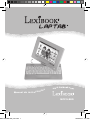 1
1
-
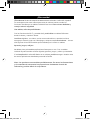 2
2
-
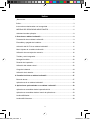 3
3
-
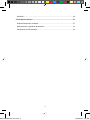 4
4
-
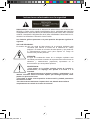 5
5
-
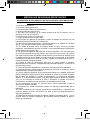 6
6
-
 7
7
-
 8
8
-
 9
9
-
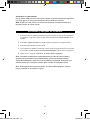 10
10
-
 11
11
-
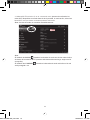 12
12
-
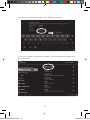 13
13
-
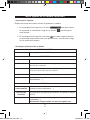 14
14
-
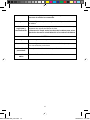 15
15
-
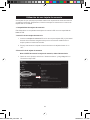 16
16
-
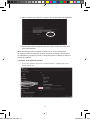 17
17
-
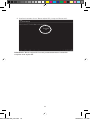 18
18
-
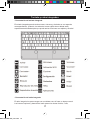 19
19
-
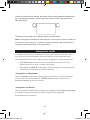 20
20
-
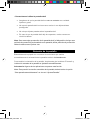 21
21
-
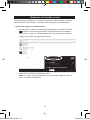 22
22
-
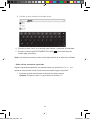 23
23
-
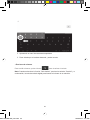 24
24
-
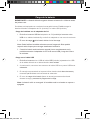 25
25
-
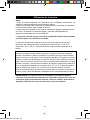 26
26
-
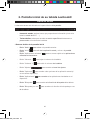 27
27
-
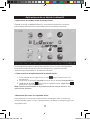 28
28
-
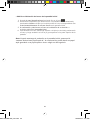 29
29
-
 30
30
-
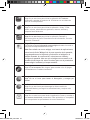 31
31
-
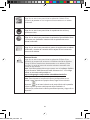 32
32
-
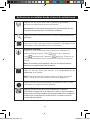 33
33
-
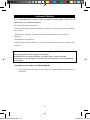 34
34
-
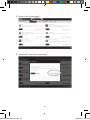 35
35
-
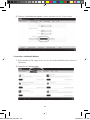 36
36
-
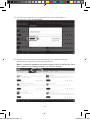 37
37
-
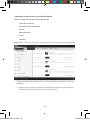 38
38
-
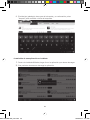 39
39
-
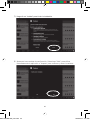 40
40
-
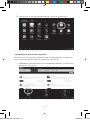 41
41
-
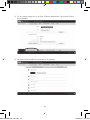 42
42
-
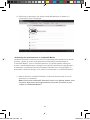 43
43
-
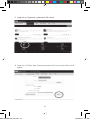 44
44
-
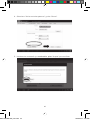 45
45
-
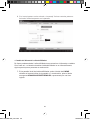 46
46
-
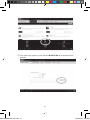 47
47
-
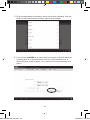 48
48
-
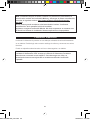 49
49
-
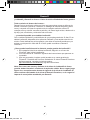 50
50
-
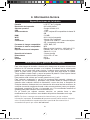 51
51
-
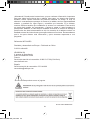 52
52
-
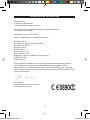 53
53
Lexibook LAPTAB Manual do usuário
- Tipo
- Manual do usuário
em outras línguas
- español: Lexibook LAPTAB Manual de usuario
- italiano: Lexibook LAPTAB Manuale utente
Outros documentos
-
Zipy Fun University Manual do usuário
-
Zipy Fun Executive Manual do usuário
-
Zipy Fun University Manual do usuário
-
Zipy Fun University Manual do proprietário
-
Premier TAB-5419-KIDS Manual do usuário
-
Premier TAB-5440-8G3GTV Manual do usuário
-
Wolder miTab Evolution T1 Manual do proprietário
-
Premier scorpius TAB-5745-8G Manual do usuário
-
SPC SMARTEE WINBOOK Manual do usuário
-
Sunstech Tab 2323 GMQC Guia de usuario